
Satura rādītājs:
- 1. darbība. Kas jums būs nepieciešams
- 2. solis: ķēde
- 3. darbība: palaidiet Visuino un atlasiet Arduino UNO plates tipu
- 4. darbība: Visino pievienojiet komponentus
- 5. darbība: Visino: iestatiet komponentus
- 6. darbība: 5. darbība: Visuino: komponentu savienošana
- 7. darbība: ģenerējiet, apkopojiet un augšupielādējiet Arduino kodu
- 8. solis: spēlējiet
- Autors John Day [email protected].
- Public 2024-01-30 10:51.
- Pēdējoreiz modificēts 2025-01-23 14:59.
Šajā apmācībā mēs izmantosim Arduino UNO, OLED LCD, MQ-3 alkohola gāzes sensora moduli un Visuino, lai parādītu alkohola līmeni LCD un iestatītu ierobežojuma noteikšanu. Noskatieties demonstrācijas video.
1. darbība. Kas jums būs nepieciešams

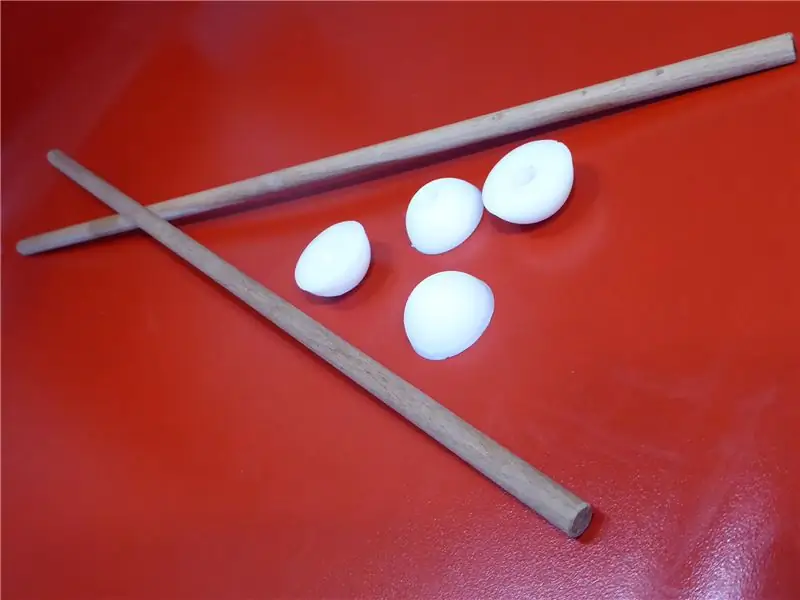
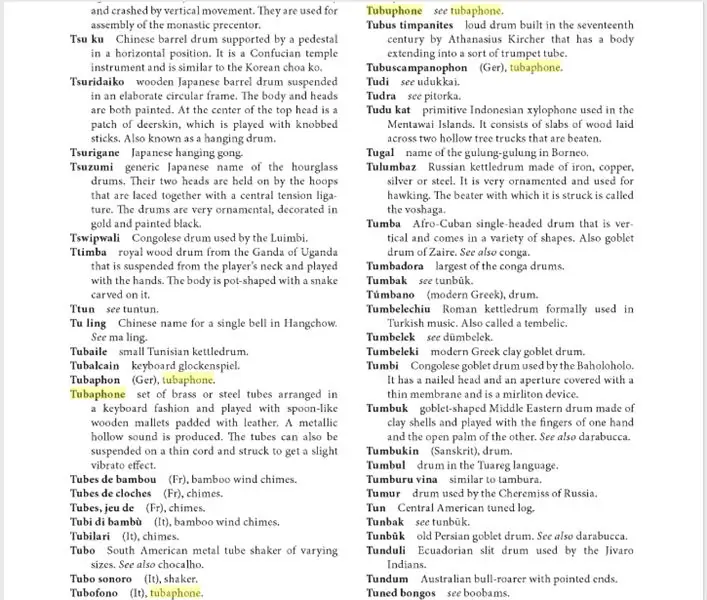
Arduino UNO vai kāds cits Arduino
MQ-3 alkohola gāzes sensora modulis
OLED LCD
Maizes dēlis
Jumper vadi
Visuino programma: lejupielādējiet Visuino
2. solis: ķēde

Savienojiet GND no Arduino UNO ar maizes dēļa tapu (gnd)
Pievienojiet 5V tapu no Arduino UNO maizes dēļa tapai (pozitīvs)
Savienojiet SCL no Arduino UNO ar OLED LCD tapu (SCL)
Pievienojiet SDA no Arduino UNO ar OLED LCD tapu (SDA)
Pievienojiet OLED LCD tapu (VCC) maizes dēļa tapai (pozitīvs)
Pievienojiet OLED LCD tapu (GND) maizes dēļa tapai (GND)
Pievienojiet MQ-3 spirta gāzes sensora moduļa tapu (VCC) pie rīvdēļa tapas (pozitīvs)
Pievienojiet MQ-3 spirta gāzes sensora tapu (GND) maizes dēļa tapai (GND)
Savienojiet MQ-3 alkohola gāzes sensora moduļa tapu (A0) ar Arduino UNO tapas analogu (1)
3. darbība: palaidiet Visuino un atlasiet Arduino UNO plates tipu


Lai sāktu programmēt Arduino, jums būs jāinstalē Arduino IDE šeit:
Lūdzu, ņemiet vērā, ka Arduino IDE 1.6.6 ir dažas kritiskas kļūdas. Pārliecinieties, ka instalējat 1.6.7 vai jaunāku versiju, pretējā gadījumā šī instrukcija nedarbosies! Ja neesat to izdarījis, izpildiet šajā instrukcijā norādītās darbības, lai iestatītu Arduino IDE programmai ESP 8266! Jāinstalē arī Visuino: https://www.visuino.eu. Visuino palaišana, kā parādīts pirmajā attēlā. Visuino noklikšķiniet uz pogas "Rīki" uz Arduino komponenta (1. attēls). Kad tiek parādīts dialoglodziņš, izvēlieties "Arduino UNO", kā parādīts 2. attēlā
4. darbība: Visino pievienojiet komponentus


- Pievienojiet 2X komponentu "Teksta vērtība"
- Pievienojiet 2X komponentu "Salīdzināt vērtību"
- Pievienot displeja OLED I2C komponentu
- Pievienojiet komponentu "Teksta vairāku apvienošanās"
- Pievienojiet komponentu "Vidējais periods"
5. darbība: Visino: iestatiet komponentus


- iestatiet komponenta "TextValue1" teksta vērtību uz "Pārāk piedzēries!"
- iestatiet komponenta "TextValue2" teksta vērtību uz "Ok"
- iestatiet komponenta "CompareValue1" vērtību uz "0,3" >> Šī ir noteikšanas vērtība, jūs varat iestatīt savu vērtību
- iestatiet komponenta "CompareValue2" vērtību uz "0,3" >> Šī ir noteikšanas vērtība, jūs varat iestatīt savu vērtību
- iestatiet komponenta CompareType "CompareValue1" vērtību uz "ctBiggerOrEqual"
- iestatiet komponenta CompareType “CompareValue2” vērtību “ctSmaller”
- iestatiet komponenta "AveragePeriod1" periodu uz "500000" tas ir 0,5 sekundes, tas nozīmē, ka LCD parādīs vlue ik pēc 0,5 sekundēm
Veiciet dubultklikšķi uz komponenta DisplayOled1
- pievienot Zīmēt tekstu pa kreisi un iestatīt tekstu uz "Alc Level:"
- pievienojiet 2X teksta lauku pa kreisi (skatiet attēlu) un iestatiet Y: 20 teksta laukam1 un y: 40 teksta laukam2
6. darbība: 5. darbība: Visuino: komponentu savienošana
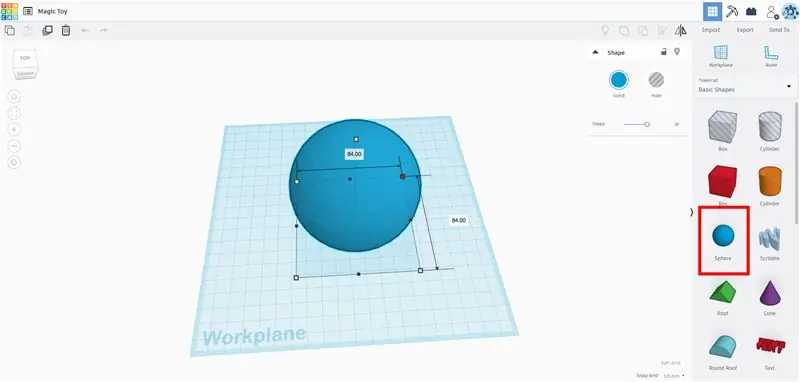
- Savienojiet DisplayOled1 tapu [Out I2c] ar Arduino I2C tapu [in]
- Pievienojiet Arduino Analog Pin Out [1] AveragePeriod1 pin [in] un CompareValue1 pin [in] un CompareValue2 pin [in]
- Savienojiet AveragePeriod1 tapu [izeja] ar OLED elkements teksta lauka1 tapu [in]
- Savienojiet CompareValue1 pin [out] ar TextValue1 pin [pulksteni]
- Savienojiet CompareValue2 pin [out] ar TextValue2 pin [pulksteni]
- Pievienojiet TextValue1 pin [out] ar TextMultiMerger1 pin [0]
- Pievienojiet TextValue2 pin [out] ar TextMultiMerger1 pin [1]
- Pievienojiet TextMultiMerger1 tapu [izeja] OLED elementiem Teksta lauka 2. tapa [ieeja]
7. darbība: ģenerējiet, apkopojiet un augšupielādējiet Arduino kodu
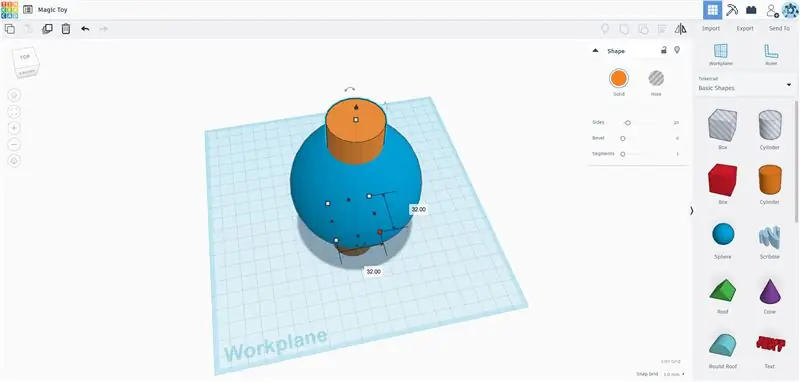
Vietnē Visuino apakšā noklikšķiniet uz cilnes "Būvēt", pārliecinieties, vai ir atlasīts pareizais ports, pēc tam noklikšķiniet uz pogas "Kompilēt/veidot un augšupielādēt".
8. solis: spēlējiet
Ja jūs barojat Arduino UNO moduli, OLED LCD sāks rādīt MQ-3 alkohola gāzes sensora vērtību. Ja sensora tuvumā ievietojat spirta tamponu vai jebkuru spirtu, tas LCD ekrānā parādīs vērtību.
Apsveicam! Jūs esat pabeidzis savu projektu ar Visuino. Pievienots arī Visuino projekts, kuru es izveidoju šim Instructable. To var lejupielādēt un atvērt vietnē Visuino:
Ieteicams:
Visuino Kā lietot induktīvo tuvuma sensoru: 7 soļi

Visuino Kā lietot induktīvo tuvuma sensoru: šajā apmācībā mēs izmantosim induktīvo tuvuma sensoru un gaismas diodi, kas savienota ar Arduino UNO un Visuino, lai noteiktu metāla tuvumu. Noskatieties demonstrācijas video
Kā lietot PIR sensoru un skaņas signāla moduli - Visuino apmācība: 6 soļi

Kā lietot PIR sensoru un skaņas signāla moduli - Visuino apmācība: Šajā apmācībā mēs iemācīsimies izmantot PIR sensoru un skaņas signāla moduli, lai radītu skaņu katru reizi, kad PIR sensors nosaka kustību. Noskatieties demonstrācijas video
Arduino alkometrs: 9 soļi (ar attēliem)

Arduino alkometrs: Kas ir alkometrs, ko varat jautāt? Tā ir ierīce alkohola satura asinīs (BAC) novērtēšanai no izelpas parauga. Vienkārši izsakoties, tā ir ierīce, lai pārbaudītu laika apstākļus, kad cilvēks ir piedzēries vai nav. Kā norāda nosaukums, tas darbojas arduino. Mūsu alkometrs
TheAir - gāzes sensoru projekts: 10 soļi

TheAir - gāzes sensoru projekts: Oglekļa monoksīds un oglekļa dioksīds, pazīstams arī kā CO un CO2. Gāzes, kas ir bezkrāsainas, bez smaržas, bez garšas un atklāti bīstamas, ja tās atrodas lielā koncentrācijā slēgtā telpā. Ja jūs dzīvojat, sakiet, piemēram, studentu istabā, kas ir slikti izolēta
KĀ LIETOT VIBRĀCIJAS SENSORU- VISUINO PAMĀCĪBA AR ARDUINO: 6 soļi

KĀ LIETOT VIBRĀCIJAS SENSORU- VISUINO PAMĀCĪBA AR ARDUINO: Šajā apmācībā mēs izmantosim vibrācijas sensoru, LED, skaņas signālu, rezistoru, Arduino Uno un Visuino, lai pīkstētu, kad tiek konstatēta vibrācija. Noskatieties demonstrācijas video
